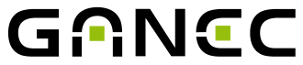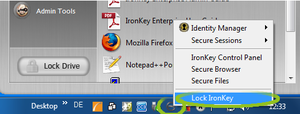Parameter für alle Betriebssystem-Tests:
Software-Version: 2.0.8.0
Firmware-Version: 2.0.11
IronKey – Benutzung unter Windows
Diese Bilderserie zeigt die Verwendung des bereits eingerichteten (personalisierten) IronKeys Enterprise unter Windows7 (32 Bit Version). Diese Beschreibung trifft auch für die Basic- und Personal-Variante des IronKeys zu. Bei der Basic-Variante fehlen aber die im Abschnitt „Verwendung“ erwähnten Applikationen.
Hinweis zur Passwortvergabe beim IronKey:
Bitte verzichten Sie bei der Wahl eines Passwortes auf Umlaute, da dieses zu Login-Problemen führen kann.
Es ist nicht erforderlich ein besonders starkes Passwort zu wählen, da sich der Stick ohnehin nach der
eingestellten Anzahl von Login-Fehlversuchen irreversibel zerstört! Ein “zurückstellen in den
Auslieferungszustand” gibt es hier nicht!
Verbindung mit dem PC und Login
Wird der IronKey mit dem PC verbunden, wird die schreibgeschützte CD-Rom-Partition „IronKey Unlocker“ des Sticks
eingebunden. Bei eingeschalteter Autostart-Funktion wird das Login Programm IronKey.exe automatisch gestartet,
ansonsten muss das Programm manuell aus dem Windows-Explorer gestartet werden.
Verwendung
Nach dem Login startet das „IronKey Control Panel“ und die sichere Partition wird in das System eingebunden.
Im Bereich „Applications“ findet man – neben dem Handbuch – die vorinstallierten Applikationen wie
Passwortmanager („Identity Manager“) und den Browser Firefox.
Bei der Enterprise Variante kommen noch die Programme „CryptoCardOTP“ und „RSA SecureID“ hinzu, wenn der Administrator diese Applikationen im Sicherheitsprofil des Sticks zugelassen hat.
Die sichere Partition findet man im Windows-Explorer mit dem Namen „IronKey Secure Files“:
Der Benutzer kann zusätzlich portable Programme wie beispielsweise Thunderbird auf die sichere Partition installieren – entsprechende Programmsymbole lassen sich dem Applikations-Menü des IronKey-Panels einbinden.
Secure Backup
Das fest installierte Programm „Secure Backup“ findet man auf allen IronKey-Varianten (Enterprise, Personal,
Basic) unter den unterstützten Windows Betriebssystemen. Mithilfe dieses Programmes lassen sich von der sicheren
Partition des Sticks verschlüsselte Backups anfertigen, die dann lokal auf dem PC gespeichert werden können. Für
die Rücksicherung eines Backups wird das Login-Passwortes des Sticks benötigt, das zum Zeitpunkt der
Backup-Erstellung gültig war. Es ist also ratsam, alte Passwörter sicher zu hinterlegen, damit man noch auf
ältere Backups zurückgreifen kann.
Ein sicheres Backup besteht nicht aus einem verschlüsselten Container, sondern es wird eine Struktur analog zur Quellstruktur des sicheren Laufwerks angelegt, in dem jede Datei einzeln verschlüsselt wird. So sollten also Namen von Dateien und Ordner keine Geheimnisse selbst enthalten, da diese im Backup lesbar wären – nur die Inhalte der Dateien sind verschlüsselt.
Identity Manager
Der „Identity Manger“ ist bei der Enterprise- und Personal-Variante des IronKeys unter Windows verfügbar und
stellt eine Basis zur sicheren Verwaltung von Passwörtern dar.
Mithilfe der Passwortverwaltung lassen sich auf sehr einfache Weise Login-Daten wie Benutzername, Passwort und Zusatzinformationen organisieren – die Ordnerstruktur lässt sich dabei beliebig anpassen.
Der Passwortgenerator des IronKeys generiert auf Knopfdruck sichere Passwörter. So lässt sich die Empfehlung für unterschiedliche Zugänge auch unterschiedliche sichere Passwörter zu verwenden leicht umsetzen.
Logout
Bevor die sichere Partition ausgebunden werden soll, müssen alle vom Stick gestarteten Anwendungen und offenen
Dateien vorher geschlossen werden.
Das sichere Laufwerk lässt sich durch einen Klick auf „Lock Drive“ verschließen und auswerfen.
Alternativ kann man den Stick auch durch den entsprechenden Menüpunkt des Tray-Icons verschließen.